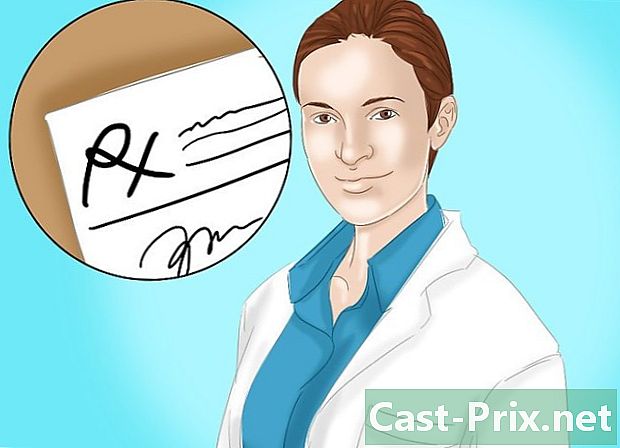Cómo ver instantáneas enviadas en Snapchat
Autor:
Robert Simon
Fecha De Creación:
17 Junio 2021
Fecha De Actualización:
24 Junio 2024

Contenido
En este artículo: Uso de la función MemoriesVisionner enviada al chat
Al usar Snapchat, es posible guardar y ver el suyo. Para poder verlos más tarde, debe guardar sus instantáneas antes de enviarlas.
etapas
Método 1 de 4: Usa la función de recuerdos
- Abre Snapchat. Toque el icono que representa un fantasma blanco sobre un fondo amarillo.
- Si no está conectado, presione acceder e ingrese su nombre de usuario (o dirección de correo electrónico) y contraseña.
-

Toma una foto o un video. Toque rápidamente el círculo grande en la parte inferior de la pantalla o toque y mantenga presionado para tomar una foto o un video, respectivamente.- No presione el círculo más pequeño porque es el botón Memorias.
- Toque el icono de la cámara en la parte superior derecha de la pantalla para cambiar la orientación de la cámara (hacia o hacia usted).
-

Personaliza el complemento. Puede agregar imágenes, dibujos o e antes de enviar la foto o el video presionando los siguientes iconos.- El lápiz puede dibujar en el Snap. Puede cambiar el color de la línea deslizando el dedo hacia arriba o hacia abajo en la barra de color en el lado derecho de la pantalla.
- La T permite agregar e. Presione rápidamente el ícono de una vez que ya está seleccionado para cambiar el tamaño de la ey cambiar su color usando la barra de color a la derecha.
- El anillo en forma de T a la izquierda de la T te permite agregar emojis o pegatinas personalizadas.
- Las tijeras cortan una parte del Snap para hacer una pegatina personalizada.
-
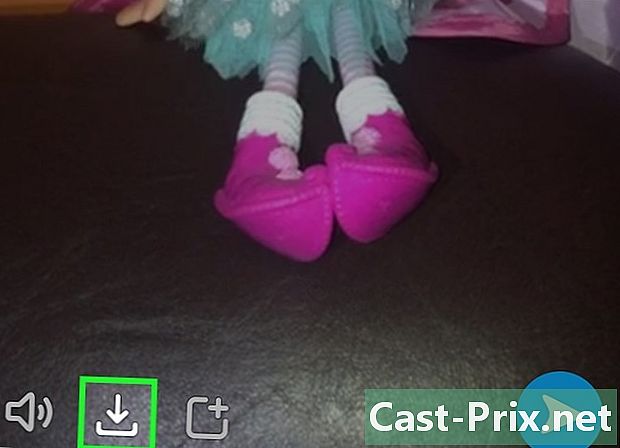
Guarda el complemento. Presione la flecha hacia abajo para agregar el complemento a sus recuerdos. Está en la parte inferior de la pantalla, al lado del temporizador.- Los recuerdos son fotos y videos guardados en Snapchat.
- Snapchat guarda las memorias en un álbum predeterminado en la aplicación.
-

Toca la flecha blanca. Está en la parte inferior derecha de la pantalla. -
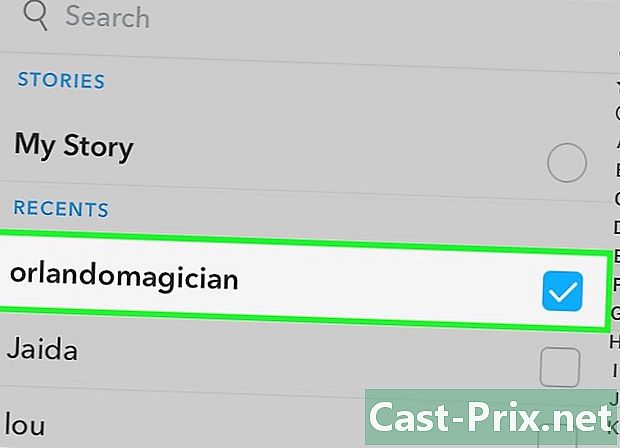
Seleccionar contactos. Toca los nombres de tus amigos. Cada contacto seleccionado recibirá el complemento cuando lo envíe.- También puedes presionar Mi historia en la parte superior de la pantalla para que todos tus amigos puedan ver el complemento cuando lo publiques.
-
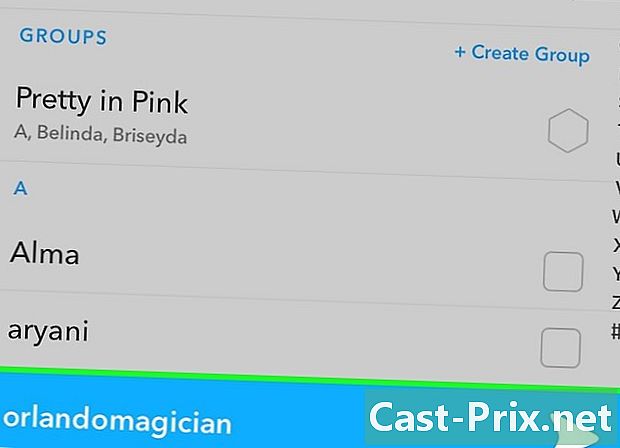
Toca la flecha blanca. Presiónelo nuevamente para enviar el Snap a los contactos seleccionados o publíquelo como Story. -
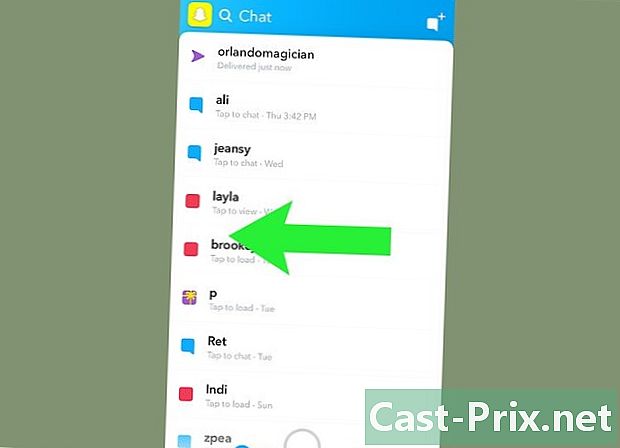
Desliza hacia la izquierda. Volverá a la pantalla de la cámara. -
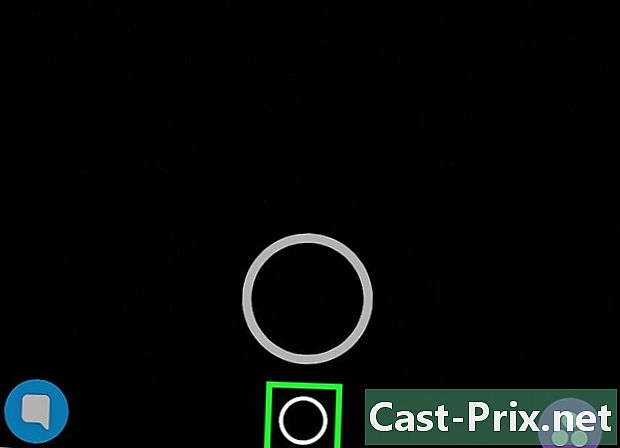
Abre los recuerdos. Presione el pequeño círculo debajo del botón de la cámara para acceder a sus Memorias. A partir de ahí, tienes varias opciones.- Toque rápidamente su Snap más reciente para mostrarlo en modo de pantalla completa.
- Una vez en el modo de pantalla completa, deslice hacia la derecha o hacia la izquierda para desplazarse por los Snaps.
- Deslice hacia abajo cuando Snap se muestre en pantalla completa para volver a la página de Memorias.
- También puede guardar sus recuerdos en su teléfono.
Método 2 de vista enviado al chat
-
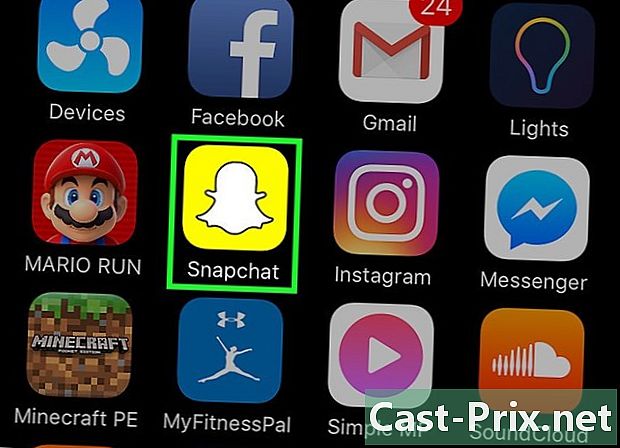
Abre Snapchat. Toque el icono que representa un fantasma blanco sobre un fondo amarillo.- Si no está conectado, presione acceder e ingrese su nombre de usuario (o dirección de correo electrónico) y contraseña.
-

Desliza hacia la derecha. Accederás al menú de chat. -
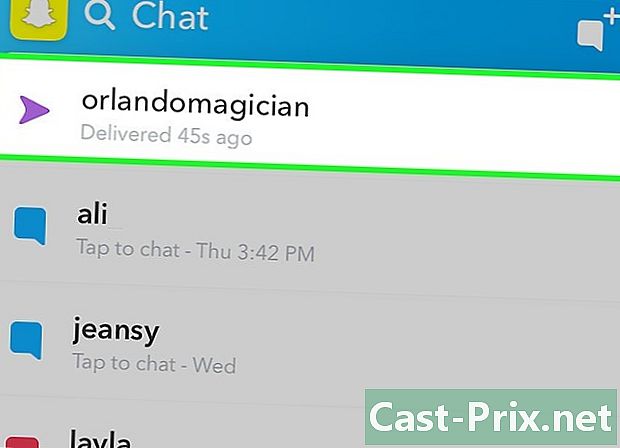
Selecciona un amigo. Toque un contacto con el que desea compartir para abrir la ventana de chat para ese contacto en particular.- También puede escribir el nombre de un contacto en la barra de búsqueda en la parte superior de la aplicación para buscarlo.
-
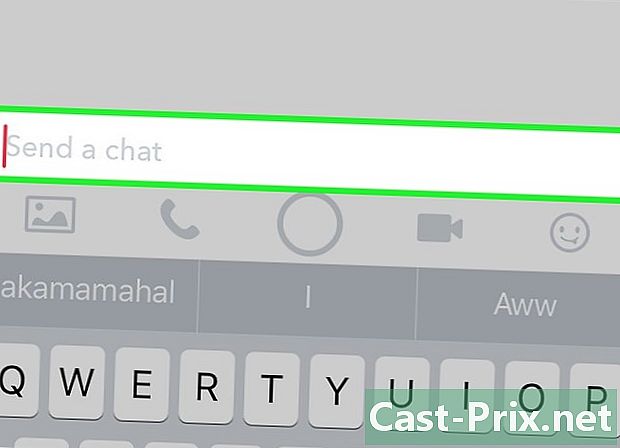
Escriba uno Escríbelo en el campo Envía un chat en la parte inferior de la pantalla.- Toque el icono en la parte inferior izquierda para acceder a sus imágenes y seleccione una.
-
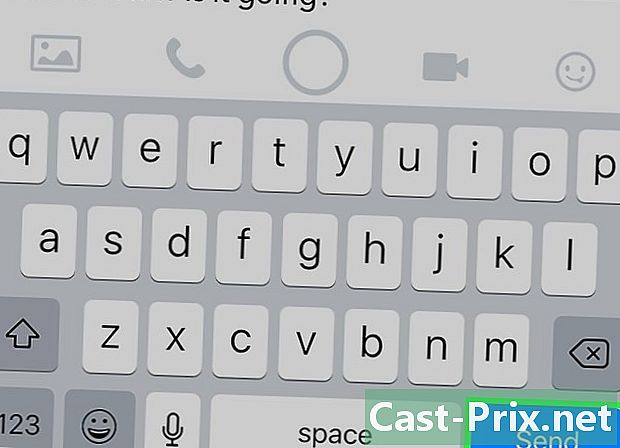
Prensa enviar a. El será enviado directamente al contacto seleccionado. -
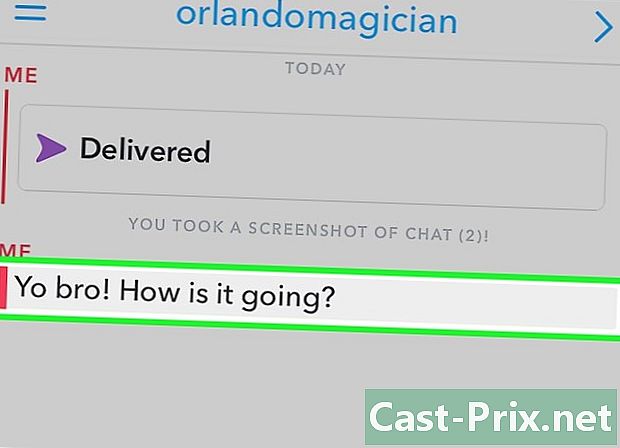
Guárdalo Después de enviar, mantenga presionado su dedo. Después de aproximadamente un segundo, debería ver que la notificación "Guardado" aparece a la izquierda del Chat.- También puedes tomar una captura de pantalla de la conversación.
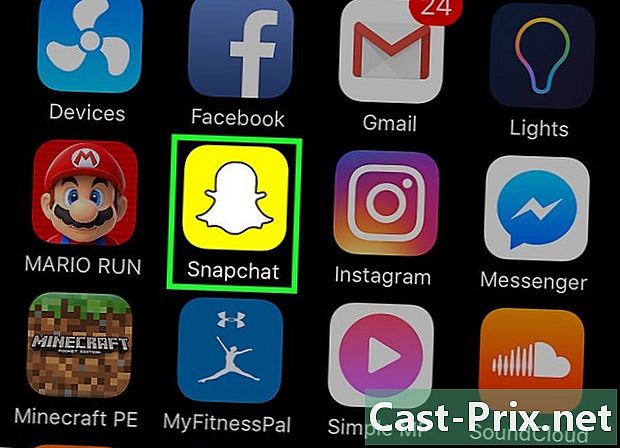
- Si se lleva bien con el destinatario del Snap, puede pedirle que haga una captura de pantalla en la recepción y se lo envíe.
- Presta atención al contenido que envías. Una vez que cargue un Snapchat, no podrá controlar quién lo verá.